ASUSから発売されているポータブルゲーミングPCの【ROG Ally】を買ってみました。
家電量販店で実機を触ったらよくできていたので一目惚れ。
ただ、普段PCでゲームをプレイしない人間が使いこなせるか疑問もありますけどね。
そんなド素人がROG Allyを使ってみた感想を書いてきます。
ROG Allyの基本情報
ROG AllyはASUSから発売されているポータブルゲーミングPC。
発売日は2023年6月24日でメーカー価格109,800円(税込)となっています。
同年9月にはCPUのスペックをダウンさせた廉価版が発売されています。
こちらはメーカー価格89,800円(税込)。
さらに2024年7月24日にアップグレード版となるROG Ally Xが発売されました。
このモデルはメモリーやSSDに加え、バッテリー容量が増加した完全版のようなものとなります。
メーカー価格は139,800円(税込)。
旧型との違いについてはこちらへ
なんと現在(2024年8月)旧モデルのROG Allyは10,000円引き。
手軽にPCゲームを始めたい方にはとてもお得なのでオススメですよ!!
Steam Deckとの違いについて
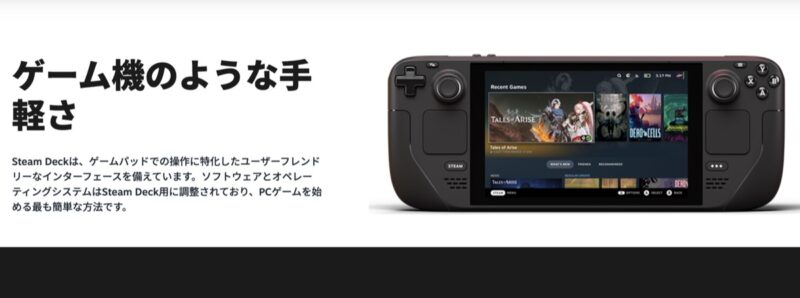
同じようなポータブルゲーミングPCにSteam Deckというものがあります。
どちらも手軽にPCゲームがプレイできるのは同じ。
ただ、Steam Deckは公式サイトや一部家電量販店でしか買えないのが難点。
しかもSteamOSという独自のものを搭載しており、基本的にSteamで購入したゲームしかプレイできません。
一方、ROG AllyはWindows11が搭載されているのが最大の違い。
これにより、Xbox Game PassやEPIC gamesなどが利用できるのは良いところ。
Steamで購入したゲームだけをプレイするならSteam Deck。
Xbox Game Passとかも使いたいならROG Allyがオススメです。
外箱や内容物について
購入したのはROG Ally(Ryzen Z1 Extreme)になります。

まず驚いたのは箱が小さいこと。
今までノートPCを買ってはいましたが、PCの分類でここまで小さいのは初めてです。
箱を開けると本体がお目見え。

本体は保護フィルムに包まれていています。
大きさの割に軽いのでスゴイですよね。
重量は約608gとなっています。
付属品は印刷物、紙製のスタンドにACアダプターがついてきます。


紙製スタンドはチープな感じ。
というか衝撃緩和材かと思った。
でも本体をしっかりと支えてられているにちょっと驚き。

ACアダプターはコンパクトで良い感じ。
しかし、プラグが折り畳めればもっと良かったのにね。
ROG Allyを使う前に必要なこと
Windows11のセットアップが必要
ROG AllyはWindows11搭載PCとなっているので初回セットアップが必要になります。
PCを初めて使う人にはここが大変かもしれません。
またMicrosoftアカウントが必要となるので事前に用意しておくと良いです。
電源を入れるとセットアップ画面が出てくるの指示通りに入力します。
セットアップが終わったら必ずWindows Updateを行いましょう。
プラットフォームアプリをインストール
PCゲームをインストールするためにはまずプラットフォームアプリと呼ばれるもののインストールが必要です。
代表例で言えばSteamやEpic Gamesなど。
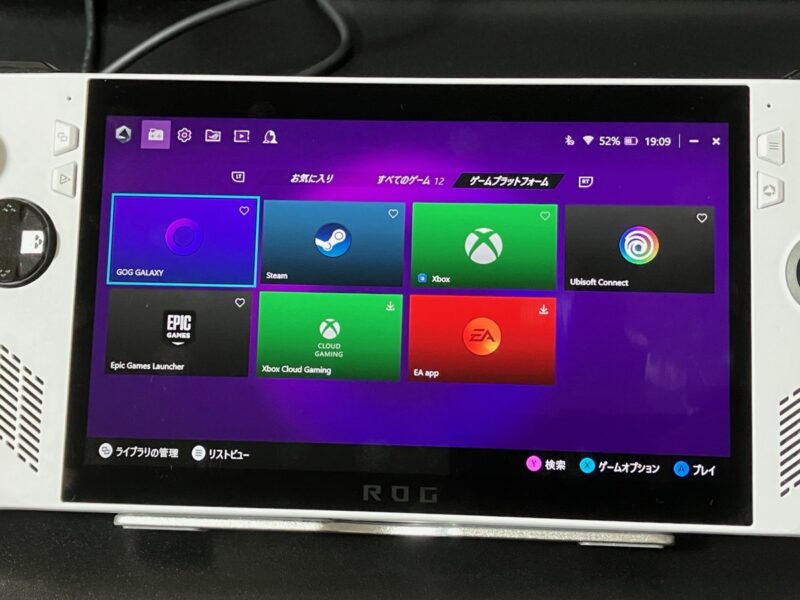
これらはROG Allyに元々入っているアプリ【Armoury Crate SE】からインストールに必要なソフトをダウンロードすることができます。
まずはこれらのインストールから始めましょう。
背面を塞いではダメ
本体背面は空気を取り入れる通気口となっています。
ここを塞いでしまうとと本体の冷却性能が落ちて熱暴走する可能性があります。
不具合の発生や破損したりする可能性があるので背面は塞がないように注意しましょう。
ゲームを動作させてみて感じたこと

PCのセットアップにかなりの時間がかかりましたが、やっとプレイできるようになりました。
とりあえずゲームを何本かやってみました。
やってみたタイトルはこんな感じ
- Euro Truck Simulator 2
- Grim Dawn
- Forza Horizon4
- グランドセフトオート5
- ウォッチドッグス2
- Starfield
- ファントムブレイブ
ほぼ全てのゲームはHD解像度でグラフィック設定が低から中程度の設定となっております。
赤字のものは高フレームレートで滑らかに動いたもの。
青字のものはフレームレートが低くなり処理落ちが目立つもの。
緑のファントムブレイブはプレイできるけど木などのオブジェクトが点滅した状態になっている。
ゲーム内設定のアンチエイリアスをOFFにしたら元に戻りました。
オブジェクトに食い込むバグか仕様は残っていますけど。
まさかStarfieldが動くとは思いませんでした。


HD解像度固定で低設定となっているのでグラフィックは悪いのは仕方ありませんけど。
気にならなければこのままプレイしても問題ないと感じます。
GTA5も意外と動きますが、60fpsでの安定動作は厳しいです。
Forza Horizon4はかなり快適にプレイすることができました。
Grim Dawnはキーボードとマウスでプレイするゲームなのでパッド操作はやりにくいかも。
このゲームのボタンで足りない部分は画面をタッチすることで操作が行えます。
携帯ゲーム機ではプレイできないタイトルがここまで動いているという感動を味わうことができます。
本当にすごいね。
ゲームをプレイした感想
他にもゲームをプレイしてみた感想はこちら
気になったゲームタイトルがあったらご覧ください。
ROG AllyでのHYPE-RXの使い方
AMD Softwareというアプリからゲームのグラフィック品質などを調整できることがわかりました。
その中でも特に【HYPE-RX】がスゴイといわれる。
これを使えばStarfieldのような動作が重いゲームでもある程度改善してプレイできるらしいです。
使い方も簡単でAMD Softwareを起動。
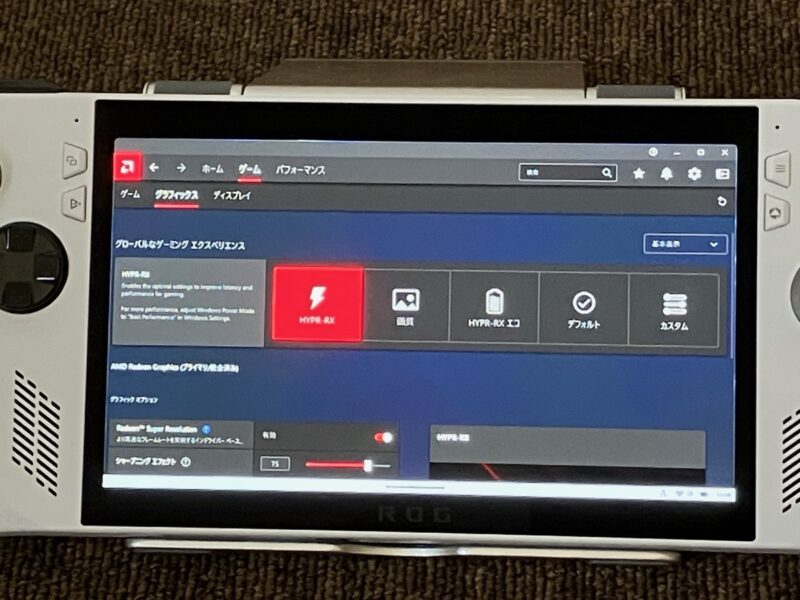
上部に表示されているタブからゲームを選択し、グラフィックスのタブを選択します。
表示される5種類の中から【HYPE-RX】を選択。
するとRSRやAFMFと呼ばれる機能が全てONの状態になります。
これらは自動で1080pへアップスケーリングを行ったりfpsを向上させてりしてくれる便利な機能。
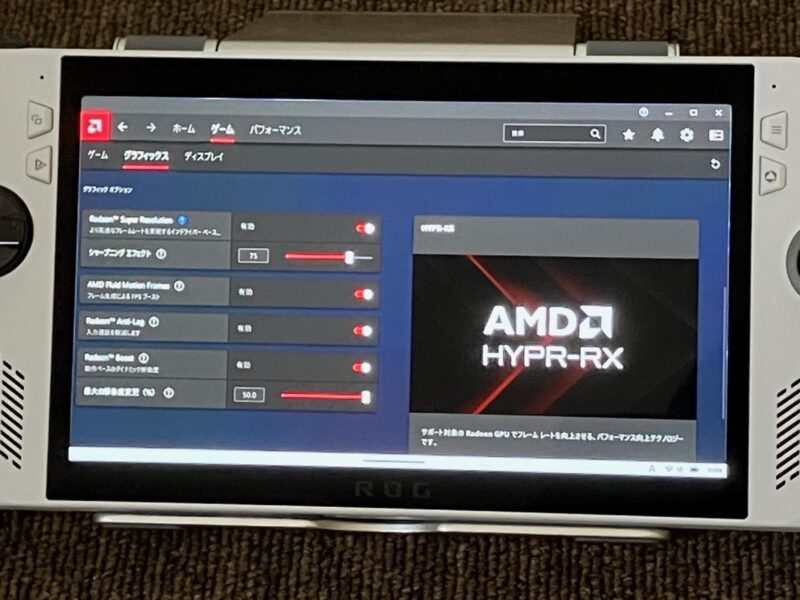
このタブ内で設定を行った場合、ゲームごとの設定は必要ありません。
注意点があるとすればディスプレイの解像度を720pか900pに変更の上、フルスクリーンにしておく必要があります。
(解像度の変更はRSRを使用する場合のみ)
コマンドセンターに解像度の設定を入れておけばそれを押すだけで変更可能なので楽ですよ。
【HYPE-RX】を使ってみた感じ、ゲーム中の設定が同じでも10から20くらいfpsが向上。
かなり便利ですね。

ただし、ゲームによってはうまく動作しないことも多々あります。
その場合はゲーム内のグラフィック品質を落としたり、AMD Softwareの設定をデフォルトなどに戻しましょう。
ROG Allyで困ったこと
Allyを使っているときに困ったことを書いていきます。
ゲームが動かないことがある
家庭用ゲーム機と違いPCゲームは使用環境によって動かないことがあります。
僕が試した感じでもEuro Truck Simulator 2が最初動きませんでした。
原因がわかりませんが、こちらはWindows Updateを行うことで解消。
しかし、その後LEGOマーベルスーパーヒーローズゲーム2をプレイしてみたらとんでもない処理落ちが発生。
こちらはタッチディスプレイのドライバをオフにすると解消できるみたいです。
このように全てのゲームが正常に動作できるとは限らないのが難点です。
最初に体験版などで動作確認することをオススメします。
バッテリーが持たない
バッテリーが基本的に1時間から2時間くらいしか持ちません。
携帯性を謳っているのにこれしか持たないのは痛いところ。
もしバッテリーの持ちを心配する人は完成系のROG Ally Xの方の検討をオススメします。
ゲーム終了後に処理落ちする
※アップデートなどにより変わっている可能性があります。
Euro Truck Simulator 2が起動できて一安心。
ざっとやってみた感じ、HD解像度だけど綺麗で滑らかに動いているので良かった。
とりあえず終了させてみたらここでも問題が発生。
デスクトップ画面が処理落ちしている。
というかSteamやフォトなどPC内のあらゆる物が重くなっている。
もう一回、Euro Truck Simulator 2を起動させたらものすごく重い。
一度再起動させてみると滑らかな動きに戻る。
だけどゲームをプレイした後はやっぱり動作が重くなる。
これに関して調べてみるとAMD Softwareが原因ではないかという情報が。
このアプリを見てみると画質設定がカスタムになっていたので一旦デフォルトに設定。
なんとこれだけで動きが元通りになりました。
その後は症状も出ずに快適にプレイできているので良かった。
あると便利なおすすめ周辺機器4選
ROG Allyを使用する際に用意しておきたい周辺機器はこちら
Lenovo ThinkPad トラックポイント キーボード II
このキーボードならマウスが無くともトラックポイントでカーソル移動ができるので便利です。
しかもBluetoothで接続可能なのでレシーバーいらず。
キーボードがあると各ゲームのログインでパスワードを入力する際に役立ちます。
タッチキーボードでも入力できないことはありませんが、時々反応しないので。
またAMD Softwareをゲーム中でもショートカットで呼び出すことができます。
動作がおかしい場合にすぐ確認できるので便利です。
サンワサプライ タブレット用アルミスタンド
無段階調整でAllyの排気口に干渉せずに置くことができます。
付属の紙製スタンドは若干大きいのが気になる人にオススメです。
使ってみた感想はこちら
ROG Ally 専用収納ケース
移動するように入れ物を探している人はこれがオススメ。
結構大きいけど充電器や紙製スタンドなども一緒に収納できるのがとても良いです。
ROG Ally Xでも使えるようになっています。
使ってみた感想はこちら
エレコム USB Type-C ハブ ドッキングステーション
このドッキングステーションを僕は使っていますが、特に問題もなく使用できています。
これがあれば、USBメモリなどの外部デバイスを使用できるのであると便利ですよ。
これらの周辺機器を用意しておくととAllyがさらに使いやすくなります。
結局どんな人にオススメなの?
ゲーミングPCど素人の僕が言うのも変な話なんですが、最新PCゲームを寝転がりながらプレイしたいという人にオススメです。
サイバーパンク2077やアーマードコア6などの最新ゲームも動作します。
これらのゲームを手軽にプレイできるのはとても素晴らしいですね。
しかしながら全ての人にオススメできるかというとそうではありません。
何故かというとゲーム機ではなくこれはパソコンなんですよね。
Windows11が搭載されているので、Windows Updateとかでセキュリティを高めておかないといけない。
ゲームが正常に動作しないことがあり、原因を特定するのに専門的な知識が必要などなど。
PCに触れるのは初めてという人には正直オススメできません。
家庭用ゲーム機みたいにソフトを入れればすぐに動いてくれると楽ですけどね。
また、サイバーパンク2077やアーマードコア6などは動作はしますが、画質やfpsは抑えないといけません。
なので、最新ゲームを高画質かつ60fps以上で楽しみたいと思っている人はグラフィックボード付きのノートPCを買いましょう。
正直言ってROG Allyでは力不足です。
ROG Allyは携帯性を求めていてグラフィックなどである程度妥協できる人にはとても頼もしい存在となるのではないでしょうか。
ROG AllyとROG Ally Xはどっちが良いの?
現在(2024年8月8日)旧モデルのROG Allyと新モデルのROG Ally Xの両方が店頭に並んでいます。
なので、どちら良いか迷う人も多いかも。
個人的にオススメなのは旧モデルのROG Ally(Ryzen Z1 Extreme)になります。
ROG Ally Xの方が不満点だった部分が色々改良されてとても良い製品になっています。
しかし、現在(2024年8月8日)は旧モデルが10,000円引きとなっているので価格差が40,000円。
CPUに関しても同一のものが搭載されているのであまり大差はありません。
これらを考えると10万円を切った旧モデル(Ryzen Z1 Extreme)を購入して試した方がダメージが少ないと思います。
浮いた40,000円を更なる次世代機に投資するとか、Allyでは力不足だからゲーミングPCを買うとかにも使えますからね。
まとめ

ロマンはあるけどゲーミングPCなので所有欲を満たしてくれる。
しかし、ド素人なので細かい設定とかわからないから大変です。
家庭用ゲーム機がいかにプレイしやすくなっているのか身に染みました。
ただ、Switchではプレイできないタイトルを寝転がりながらプレイできるのはすごい。
最初は失敗したと思ったけど、いざプレイしてみると買って良かったと感じられました。
万人にはオススメできませんが、PCゲームをとにかく手軽に楽しみたい人にはバッチリ合う製品ではないかと思いました。
これ以外にもLenovoやMSI、Steamで同じような機種が出ているので合わせて検討してみてはいかがでしょうか?
それでは、また!!






















































































































































コメント